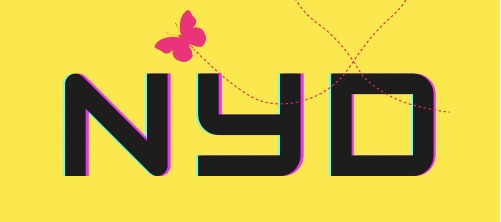유튜브 시작하기 ep. 2 (꿀팁): 브랜드 계정으로 채널 만들기 (개인 계정으로 채널 만드시면 안 됩니다.)
여러분,
이제 유튜브 채널 시작하시는 분들이 많이 하시는 실수가 바로 채널 만들 때 개인 지메일 계정으로 만드신다는 겁니다.
Gmail 계정 하나당 하나의 채널을 만들 수 있는데요.
채널을 키울 실 생각이 있으신 분들은 반드시 브랜드 계정으로 만드셔야 합니다.
왜냐 하면 나중에 채널이 커지게 되면 일이 많아지고 많이 바빠지게 되어 혼자서 채널 관리를 다 하기 힘듭니다.
그때가 되면 다른 사람을 고용하든지 MCN을 통해서 관리를 하는 것이 효율적일 경우가 발생하는데 그럴 경우 그분을 채널 스튜디오로 초대해서 관리 권한을 부여할 수 있습니다. 소유자 권한이 아니므로 그분이 실수로나 대우가 맘에 안 든다고 채널을 삭제한다거나 할 수 없는 것이죠.
저 같은 경우는 한 달에 얼마씩 지불하고 Google Workspace 계정을 만들어서 진행했습니다.
만일에 문제가 발생하면 고객 센터에 문의를 해 볼 수도 있고 지원 요청을 할 수 있기 때문이죠.
만약 워크스페이스 계정이 아닌 그냥 지메일 계정으로 만드셨다면 지메일에 문제가 생기면 하소연할 곳이 없습니다.
물론 Gmail.com 이 아닌 제 도메인으로 이메일을 만들어서 쓸 수 있어서 그 것도 마음에 들었고요.
제 마음의 평화는 그 정도로 중요하답니다.
적극 사수! ㅎㅎㅎ
아, 그리고 채널 이름은 언제든지 변경 가능하니 처음에 정한 이름이 마음이 안 드신다고 새로운 계정을 또다시 만드실 필요는 없습니다.
Gmail 계정을 못 만드시는 분들은 없을 테니 생략하겠습니다만, 만약 본인의 채널이 브랜드 채널이 맞는지 긴가민가 하시는 분들은 유튜브 스튜디오로 가셔서 설정을 확인해 보시기 바랍니다.
설정으로 들어가시면 메뉴 중에 "권한"이라는 메뉴 보이시죠?
오른쪽에 "초대"를 눌러보시면 다른 사람을 초대해서 어느 정도의 권한을 줄 것인지 지정해 놓는 메뉴들이 보이실 거예요.
관리하는 사람이 편집만 하고 수익 데이터는 보게 하고 싶지는 않다고 하시면 그렇게 지정해 놓으실 수도 있습니다.
이런 메뉴들이 보이지 않는다라면 개인 계정으로 만드셨을 확률이 높습니다.
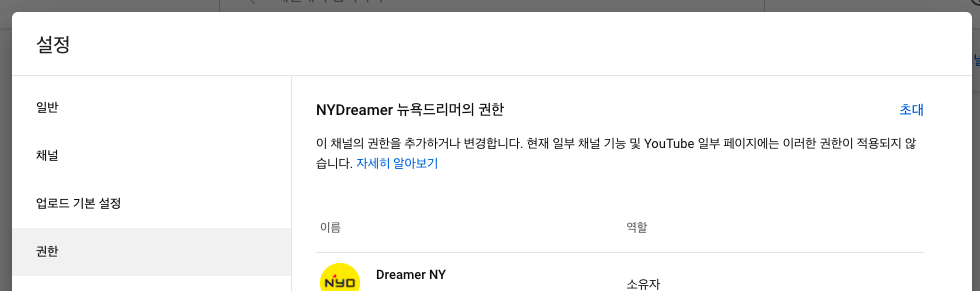
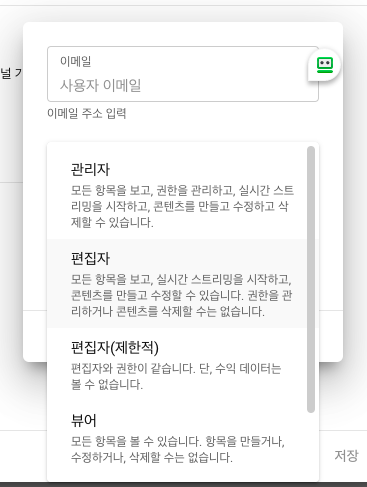
제가 위에 적은 내용을 잘 설명해 주신 유튜브 님이 계시더라고요. 브랜드 계정 만드는 것도 보여주시니 시간 나시면 시청하시면 도움이 될 것 같습니다.
그럼 유튜브 채널 잘 만들어서 성공한 디지털 노마드 됩시다.
그럼 다음 에피소에서 또 봬요.

<아래 이전 에피소드도 챙겨 보세요>
2022.03.23 - [꿈, 미래 이야기/디지털 노마드로의 여정] - 유튜브 시작하기 ep.1: 마스터 체크리스트 (해야할 일 목록 총집합 - 업데이트 계속됩니다.)
유튜브 시작하기 ep.1: 마스터 체크리스트 (해야할 일 목록 총집합 - 업데이트 계속됩니다.)
유튜브 시작하기 ep.1: 마스터 체크리스트 (해야 할 일 리스트 총집합) 여러분, 유튜브 한다고 블로그 개설해 놓고 도대체 언제 시작하는지 궁금해하실 것 같습니다. 저도 제가 왜 그러는지
nydreamer.tistory.com
좋아요와 구독은 힘이 됩니다.
구독은 화면 오른쪽 가운에 + 사인을 꾹 눌러주세요.
'NYDreamer 유튜브 > 유튜브 시작하기' 카테고리의 다른 글
| 유튜브 시작하기 ep. 3: "시작하는 두려움 극복하기" 라고 제목을 붙이고 각종 꿀팁을 나누고 싶었으나, 아직 시작도 못했어요, 여러분. (0) | 2022.04.20 |
|---|